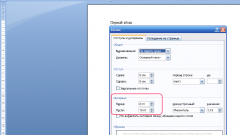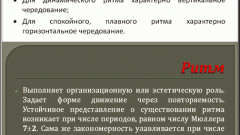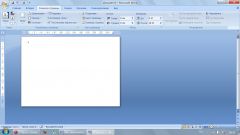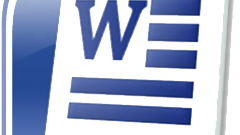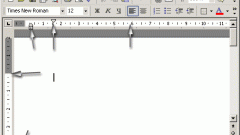Вам понадобится
- - документ, предназначенный для форматирования.
Инструкция
1
Microsoft Word – одно из лучших средств для работы с текстом и его форматирования. При этом не важно, собираетесь вы изменять готовый, набранный заранее, текст или будете его оформлять по ходу написания.
2
Для обработки документа вам понадобится меню «Формат», располагающееся на верхней панели инструментов. Кликните на кнопку с данной надписью и в выпадающем окне выберите необходимый пункт.
3
Например, «Регистр» помогает быстро переформатировать выделенное слово или фрагмент текст. Вы можете задать параметр оформления текста с разными вариантами: как в предложении, все строчные, все прописные, начинать с прописных, изменить регистр.
4
Раздел «Тема» позволяет оформить документ в едином стиле. Для этого выберите из списка один из вариантов (просмотреть, как тема выглядит «в работе», можно в правом окне обзора) и нажмите «ОК».
5
Также вы можете выбрать для текста любой шрифт и стиль оформления. При необходимости настройте абзацы, отмечая их положение на странице и отступ от края страницы, указывая межстрочный интервал и т.п.
6
Не менее интересно будет и поэкспериментировать с цветом шрифта, фона и заливки. Правильно подобранное цветовое сочетание надписей и основного текста положительно скажется на внешнем состоянии всего документа.
7
Красиво смотрится в художественном тексте использование буквицы. Для этого выделите символ, который вы хотите увеличить, и выберите пункт «Буквица» в разделе «Формат». Укажите размер буквицы в строках и расстояние отступа от нее основного текста. Обратите внимание, что данная функция доступна лишь при выделении символа, предназначенного в качестве буквицы, или постановке курсора рядом с буквой. И обязательно буквица должна быть в начале абзаца. Иначе данная опция окажется недоступной.
8
Также в меню «Формат» можно выбрать наиболее подходящую рамку для своего документа, фон и еще очень много дополнительных средств оформления страницы.